|
|
32 bit版のDigitSeisの使用方法 |
32 bitのWindowsでハーバード地震計記録を説明通りにデジタル化しようとすると画像の読み込み時点で動かなくなります。これは主にDigitSeisに割り当てられているメモリの問題です。64 bitのコンピューターがあれば、そちらを使って頂く方が良いのですが、無い場合、下の手順を踏んでいただくと、解析ができるようになります。
3 GB スイッチを作動させる
初期設定で割り当てられるメモリを増やすためにWindowsの設定を変更します。これはいつでも変えられますので、DigitSeisのインストール前でも後でも構いません。- 左下のスタートメニューのからアクセサリのフォルダーを押して、その中にあるコマンドプロンプトアイコンを右クリックします。 「管理者として実行」を選びます。
- コマンドウィンドウが出てきたら、プロンプトに次のコマンドを入力します。
bcdedit /set IncreaseUserVa 3072 - コンピューターを再起動させてください。
DigitSeis使用時の注意事項
メモリを増やしたので、ハーバードの地震計記録をDigitSeisで解析できるようになりましたが、下の事に注意して下さい。メモリ不足などで強制終了してしまう可能性もありますので、こまめに解析の保存を行なってください。- DigitSeis以外のアプリケーション
DigitSeisが可能な限りのメモリを使用できるように、DigitSeisを立ち上げる前にDigitSeis以外のアプリケーションを終了させて下さい。 - 画像の読み込み
画素数の多いハーバード地震計記録はメモリ不足になるので一枚全てを読み込む事はできません。次の2つの方法のどちらかで、画像を小さくして下さい。- 画像ファイルそのものを画像処理ソフト(フォトショップなど)を使って小さくしてからDigitSeisに読み込んでください。画素数が多いのでソフトによっては、自動的に解像度を変更するものもあるようですが、解像度は落とさないで下さい。落としてしまうとデータが綺麗にデジタル化されません。
- メモリを増やしたので、画像を読み込んで保存したDigitSeisのファイルは開ける事ができます。もし他のコンンピューターで画像が読み込めるのであれば、そちらで読み込んだものを保存してから32 bitのコンピューターに移すか、ご連絡頂ければ、画像を読み込んだファイルをGlobusを通してダウンロードできるようにご用意します。読み込んだ画像は、トリミングのアイコンを使って小さい画像に切り取って下さい。
他のコンピューターを使って画像の読み込みを行なった後に32 bitのコンピューターで解析を行う場合は、ファイルを保存する時に解析者の名前入力部分を空白にしたままで保存して下さい。名前を入力してしまうと、32 bitのコンピューターで保存する時に解析者情報入力の画面が出てこなくなります。
- 切れている線
地震計記録の線は右下に向かって傾いていますので、水平に画像を切り取ると、切れる線が上と下に出てきます。分示線を含み、全ての部分が見えている場合は分類時に主線と分示線として下さい。画像の端に位置し、全容がみえない主線や分示線などは、全て不必要情報として処理して下さい。デジタル化のステップが終わると、下の画像のようになるようにして下さい(この画像では、7本の線の解析をしていますので、あと2、3本足せますが、増えるとメモリ不足に陥りやすくなります)。
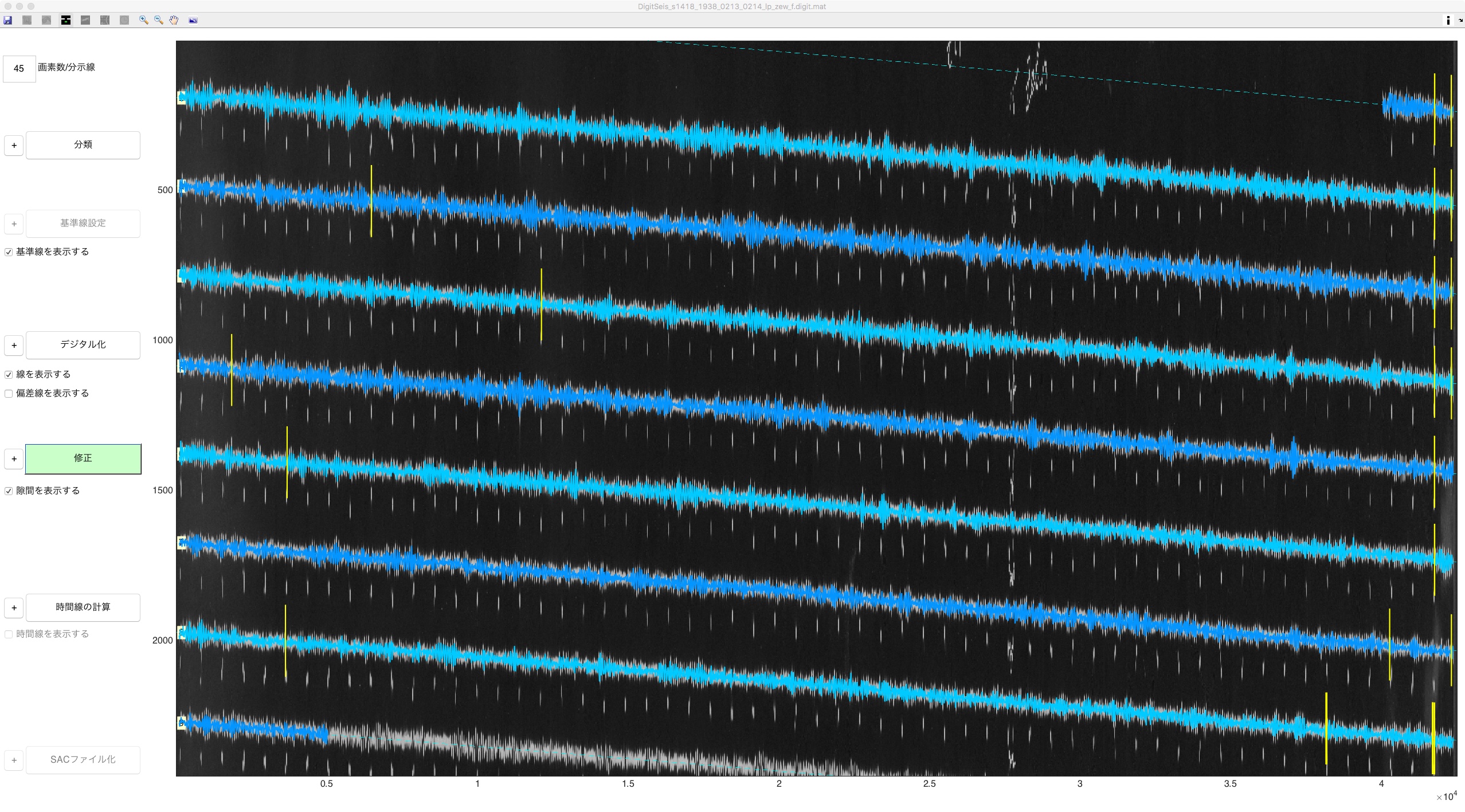
- 画像トリミング後
画像を横長に切り出した後、分類作業に進む前に解析の保存を心がけて下さい。画像が大きい場合は一度DigitSeisを終了させてから、保存したファイルを読み込むと、分類時のメモリ不足を免れることがあります。 - 分類終了時
分類作業が終わったら、分類画面の保存ツールを使って解析を保存して下さい。DigitSeisのメイン画面に戻った後に、一度DigitSeisを終了させる事をお勧めします。そのまま続けると、画像が大きい場合、次の基準線設定で、メモリ不足におちいる可能性があります。 - ファイル名
1つの画像を4回から8回ほどに分けて解析しますので、ファイル名が同じにならないように注意して下さい。一枚の画像のフォルダーを作ってその中に分けて行なった解析を保存していただいても構いません。
3GBスイッチの無効化方法
3GBスイッチを無効化してWindowsが使用できるメモリを増やす場合は次の操作を行なってください。ただし、3GBスイッチが無効になっている間はDigitSeisに必要となるメモリが足りませんので、解析はできません。- 左下のスタートメニューのからアクセサリのフォルダーを押して、その中にあるコマンドプロンプトアイコンを右クリックします。 「管理者として実行」を選びます。
- コマンドウィンドウが出てきたら、プロンプトに次のコマンドを入力します。
bcdedit /deletevalue IncreaseUserVa - コンピューターを再起動させてください。